word文档怎么打超大字体 word打字怎样把字打得大一点
经验直达:
- word打字怎样把字打得大一点
- word文档怎么打超大字体
一、word打字怎样把字打得大一点
【word文档怎么打超大字体 word打字怎样把字打得大一点】一、选定要调整的文字,在菜单工具栏中找到在“字号”进行调整 。
二、选中要调整的文字,点击鼠标右键,选择“字体”点击,出现“字体”对话框,在对话框中按照要求进行调整即可 。
三、在word文档“字号”选择项中,默认的文字最大的为72磅,超过72磅的文字如何输入呢?首先要选定要调整的文字,鼠标左击“字号”选项,在里面输入1磅到1638磅之间任意一个大小都行,然后按回车键即可 。比如我们输入1000磅的 。
四、选定要调整的文字,同时按住ctrl
shift
>不放,直到字体不变为止,1磅字可以放大到1638磅字,只要不超过页面都行 。
五、选定要调整的文字 , 点击菜单工具栏中的“格式”选项,点击“字体” , 出现“字体”对话框,在对话框中按照要求进行调整即可 。
二、word文档怎么打超大字体
word文档打超大字体的方法如下:
1、选中需要设置的文字 , 单击右键,弹出快捷菜单,选择字体命令;弹出字体对话框,在字号入框中输入所需的数值并回车即可,输入字号的大小在1磅到1638磅之间 。
2、选择设置的文字,按住Ctrl键 , 每按一次J键,字体就增加1磅,连续按J键 , 直至增加到所需大小为止 。
3、同样选中设置的文字,按住Ctrl Shift键,每按一次>键 , 字体就增加一个字号,连续按>键,直至增加到所需大小为止 。
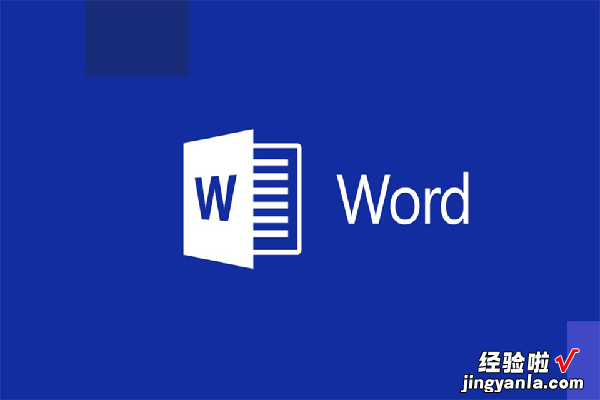
word
它最初是Richard Brodie为了运行DOS的IBM计算机而在1983年编写的,后来成为了Microsoft Office的一部分 。Word提供了许多易于使用的文档创建工具,同时也提供了丰富的功能集 , 供创建复杂的文档使用 。第一个Windows版本的Word发售于1989年 。
在 Windows 3.0发行之后的一年, 销售开始好转,(Word 1.0 与 Windows 3.0 的协作比先前版本更好) 。制作一个Windows版WordPerfect的失败已证实为致命的错误 。它是Word 2.0版本,但是却作为市场主流坚实地发展起来 。
